
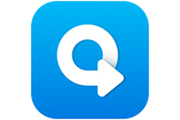

一键安装卸载
软件权限管理
流畅安装,防劫持
自动识别软件更新与升级


转转大师数据恢复软件是业内专业的数据恢复软件,支持找回电脑误删文件,回收站清空文件,U盘/SD卡误删格式化的文件等常见误删文件场景,并支持文档数据恢复,视频数据恢复,音频数据恢复,图片数据恢复,压缩包数据恢复,exe安装包数据恢复等常用格式数据恢复功能,支持数据恢复前免费预览后批量数据恢复功能,安全高效,是一款数据恢复成功率超高的专业版数据恢复软件。

软件功能:
电脑、硬盘、U盘、内存卡、相机、行车记录仪等设备数据恢复
文档、图片、音频、视频、压缩包等其他各种文件恢复
误删、快捷删除、格式化、病毒攻击、回收站清空、分区丢失等数据恢复
智能AI深度扫描,高级存储架构算法,人性化操作
免费预览丢失数据再恢复,让数据更清晰体现在你面前
转转大师数据恢复使用场景:
误删除文件数据恢复
●淸空回收站删除数据
●Shift+Delete删除数据
●误删除文档,照片,音频,视频等
分区误删除/意外丢失
●分区被误删除
●分区意外丢失
●分区损坏文件数据恢复
误格式化文件数据恢复
●电脑分区/硬盘被误格式化
●移动硬盘被误格式化
●U盘/SD卡等被误格式化
分区/硬盘不能访问
●提示“是否需要格式化”
●电脑硬盘不能访问
●外置硬盘,U盘,SD卡等不能访问
数据恢复成功率超高
超10年数据恢复技术经验,支持超百种文件格式恢复,常用文件丢失场景全覆盖,数据恢复成功率超高!
AI快速扫描精确查找
AI智能分区搜寻丢失文件,全盘快速扫描,通过文件名,文件类型多重筛选查找更精确。
先预览后恢复数据
支持免费扫描预览,确保数据内容完整性后再恢复数据,数据恢复效果有保障!
本地数据恢复更安全
数据恢复软件安全无毒兼容性强,本地自行恢复保护数据隐私不泄露,不对数据造成二次破坏。
转转大师数据恢复软件怎么找回来丢失的U盘文件?
第一步、打开转转大师数据恢复软件,选择“U盘/内存卡恢复”。提前将U盘插到电脑上,打开转转大师数据恢复软件后,点击“U盘/内存卡恢复”进入恢复模式。
第二步、选择U盘,扫描数据需要确定数据所在的位置,所以选择我们的u盘设备,点击开始扫描。请耐心等待,U盘的数据越多需要的扫描时间就越长。
第三步、查找文件:数据扫描结束,可以查找我们想要的文件,可以根据文件类型来筛选,也可以搜索文件名称或者是文件夹的名称,如果不记得名称,可以选择“筛选”功能来查找。
第四步、预览并恢复文件:找到文件后双击预览一下,能预览成功说明文件是可以找回的,如果文件预览失败,那么看提示,是文件格式不支持预览还是文件无法预览,如果文件无法预览,那么有可能是文件已经受损,打不开。选择能正常预览的文件点击“立即恢复”即可。
电脑分区后数据没有了怎么用转转大师数据恢复软件恢复?
1、安装转转大师数据恢复软件并且打开,点击误删除恢复进去。
2、选择文件所在的磁盘,然后点击开始扫描,如果不记得在那个磁盘,可以多试几遍哦。
3、扫描完成可以根据左边的文件类型的查找,当然如果你记得名字,可以通过搜索来查找。 找到之后可以双击预览一下。
能够预览成功说明文档是可以正常恢复的,如果预览失败,那么有可能是文档已经损坏无法恢复,所以大家可以通过预览来了解一下文档的情况再决定要不要恢复。点击恢复进行恢复即可。
相册回收站删掉的照片怎么用转转大师数据恢复软件恢复?
第一步、选择“误清空回收站恢复”:打开转转大师数据恢复软件之后,选择“误清空回收站恢复”,点击进入下一步。
第二步、选择被清空回收站所处的磁盘,点击开始扫描。通常我们的回收站都是在c盘的,当然也不是指全部的,点击开始扫描。
第三步、查找文件:文件扫描出来之后如何在众多的数据中找到你要恢复的文件呢,最快的方法就是直接搜名称了。
第四步、预览并恢复:双击一下文件就可以预览了,文件能不能恢复,预览一下就知道了。


251MB/2025-04-29
直接下载

384MB/2025-04-29
直接下载

106MB/2025-04-02
直接下载

30.8MB/2024-02-04
直接下载

4.9MB/2025-03-20
直接下载

384.6MB/2025-04-29
直接下载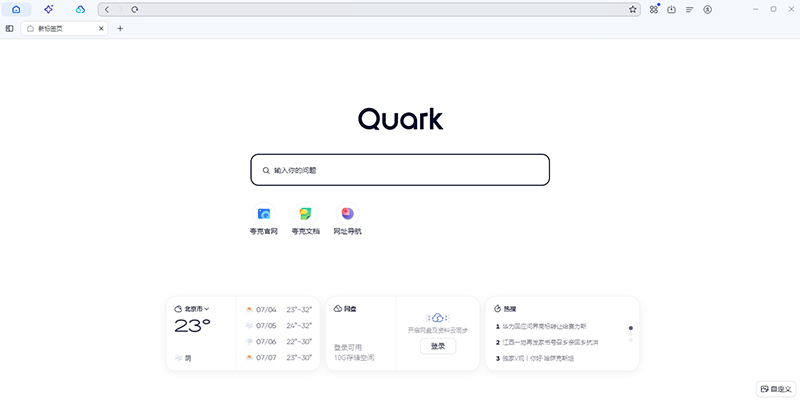 夸克浏览器下载
夸克浏览器下载
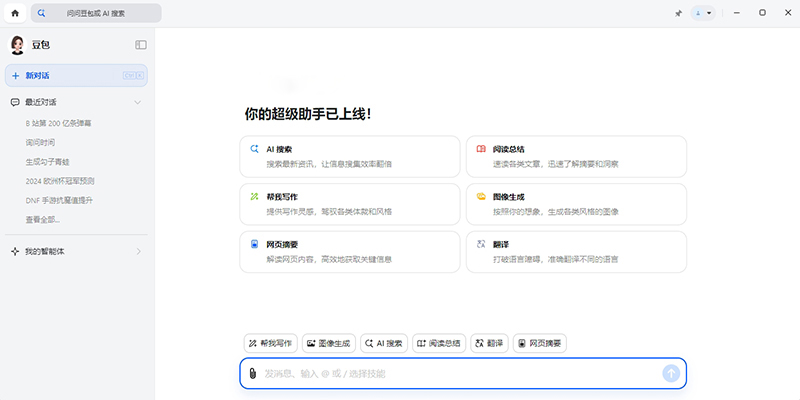 豆包下载
豆包下载
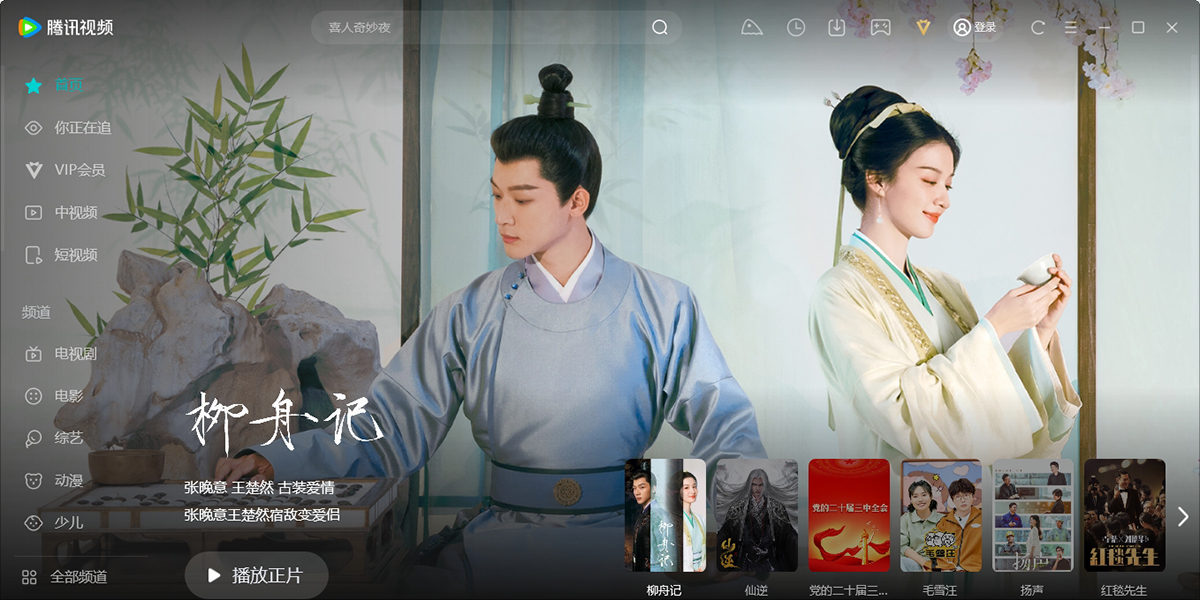 腾讯视频下载
腾讯视频下载
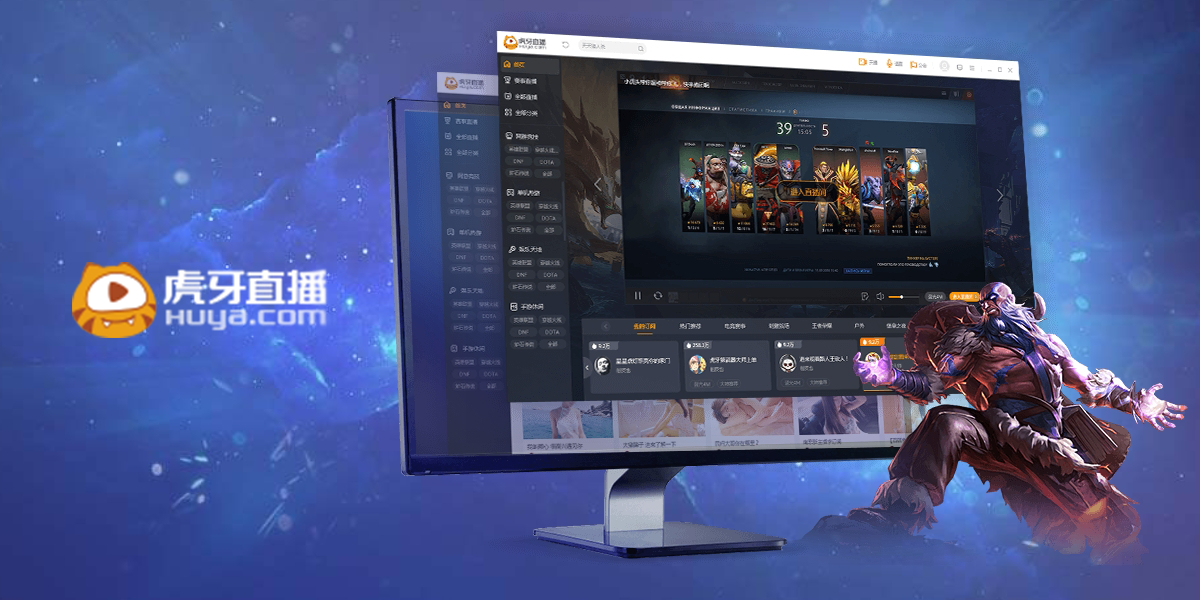 虎牙直播下载
虎牙直播下载
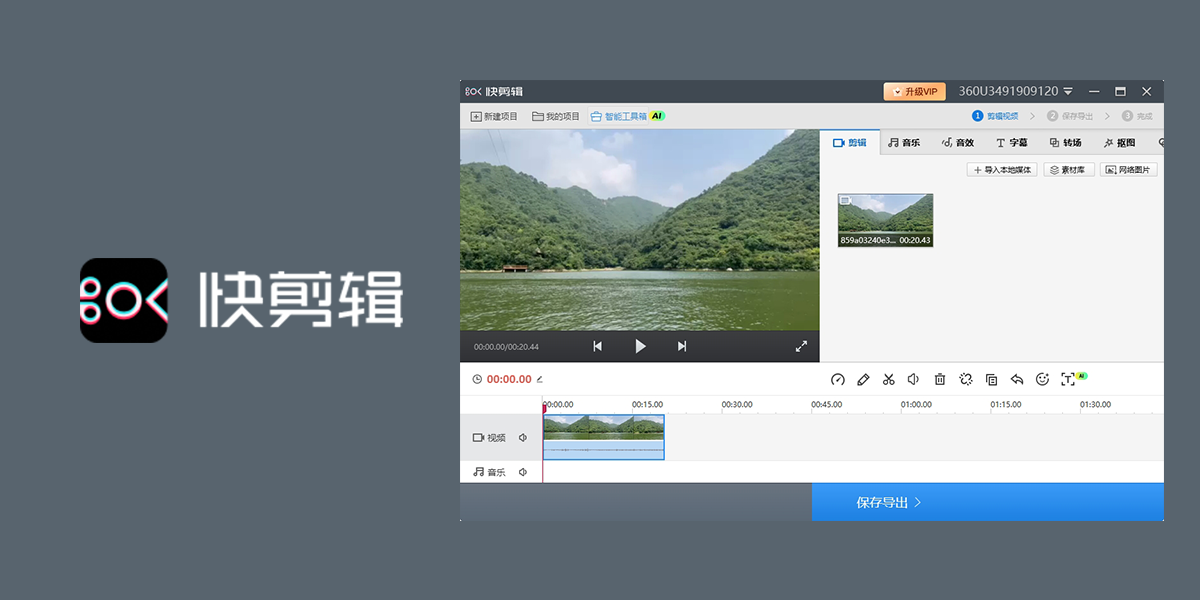 快剪辑下载
快剪辑下载
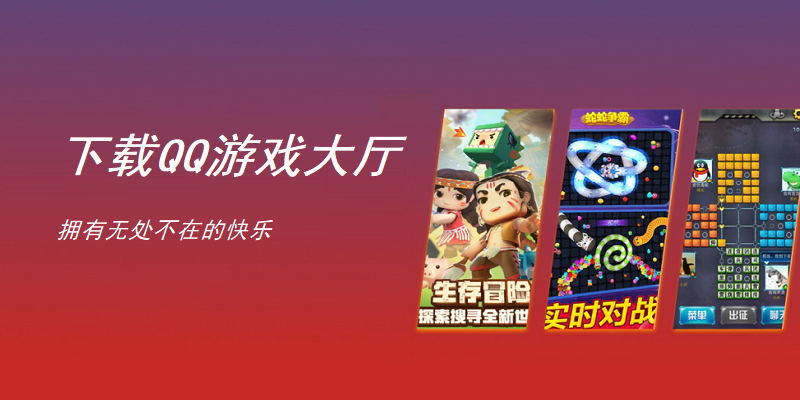 QQ游戏大厅下载
QQ游戏大厅下载
 CAD迷你画图
CAD迷你画图
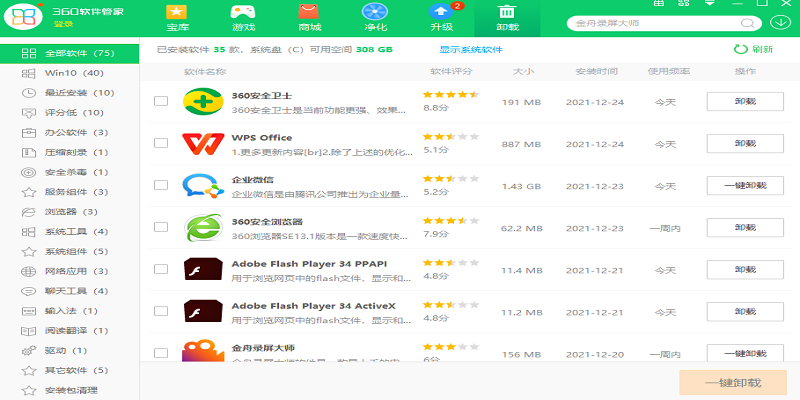 360软件管家下载
360软件管家下载
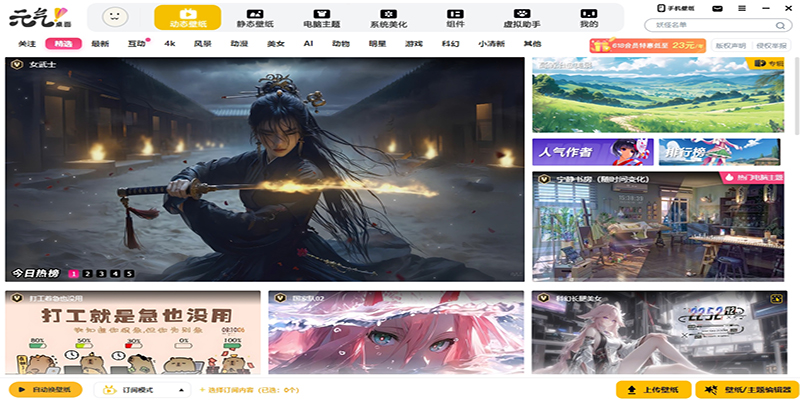 元气桌面下载
元气桌面下载
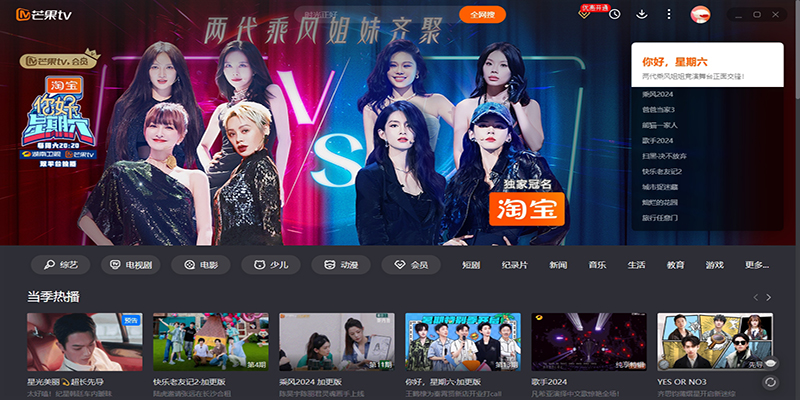 芒果TV下载
芒果TV下载
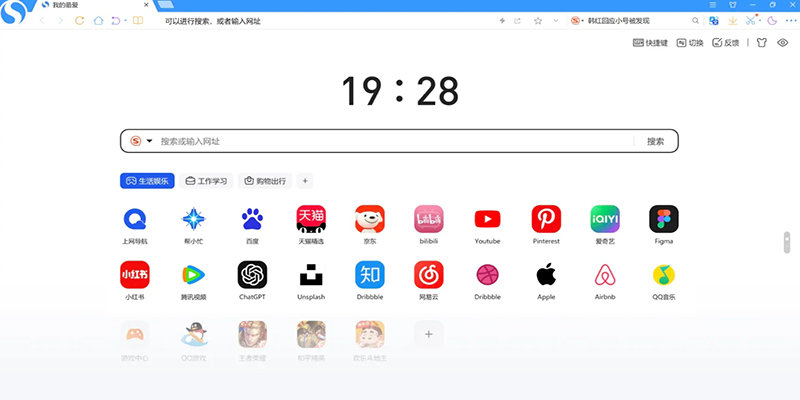 搜狗浏览器下载
搜狗浏览器下载
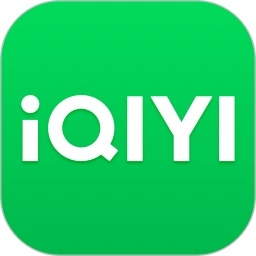 爱奇艺下载
爱奇艺下载
 360浏览器下载
360浏览器下载
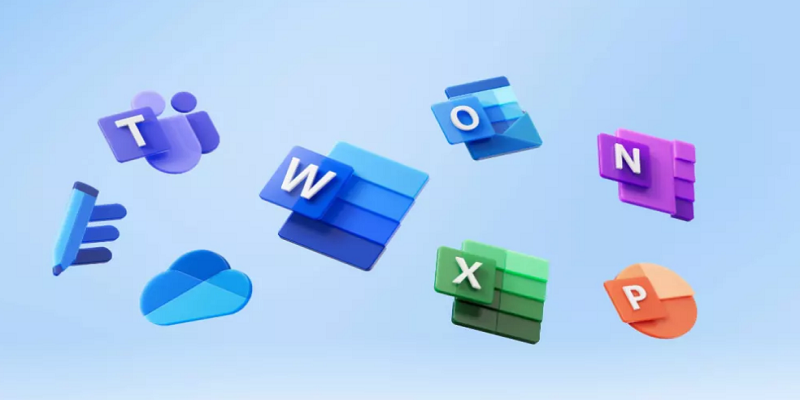 office下载
office下载
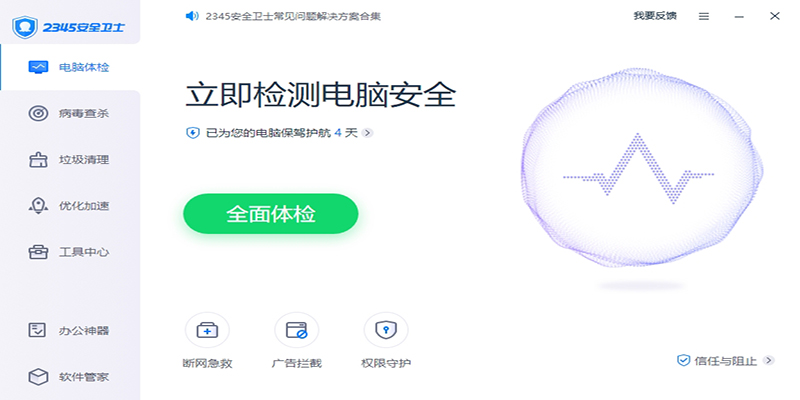 2345安全卫士下载
2345安全卫士下载
 360安全卫士下载
360安全卫士下载
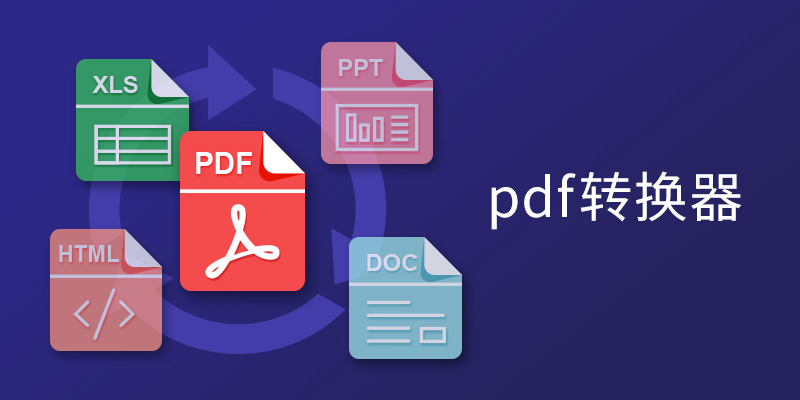 pdf转换器
pdf转换器
 办公软件
办公软件
 视频软件
视频软件
 数据恢复软件
数据恢复软件
 浏览器
浏览器
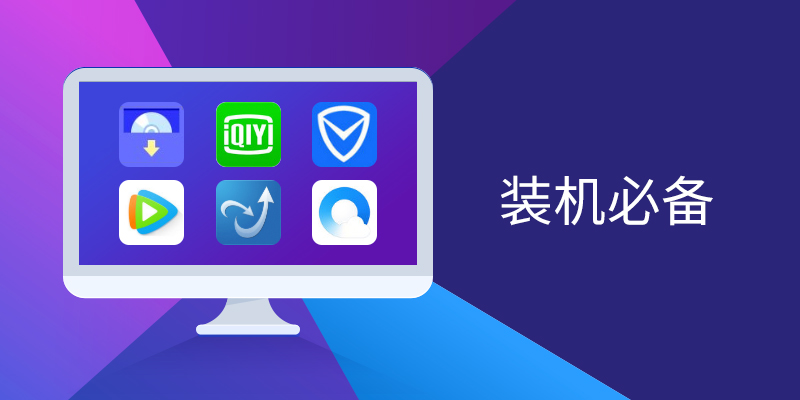 装机必备软件
装机必备软件
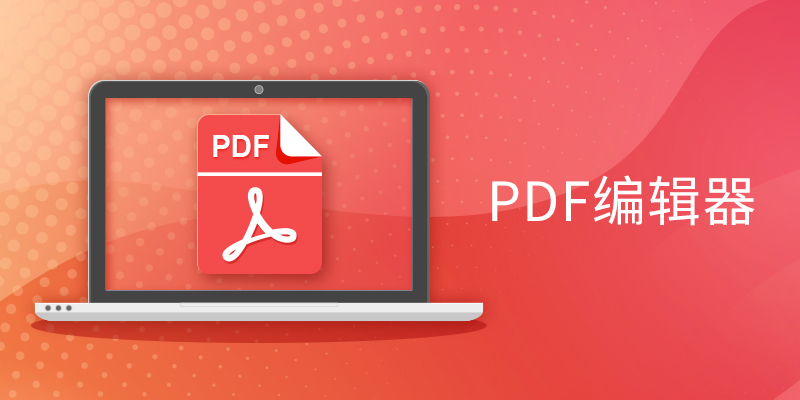 PDF编辑器
PDF编辑器
 文字转语音软件
文字转语音软件
 视频压缩软件
视频压缩软件
 网络加速器
网络加速器
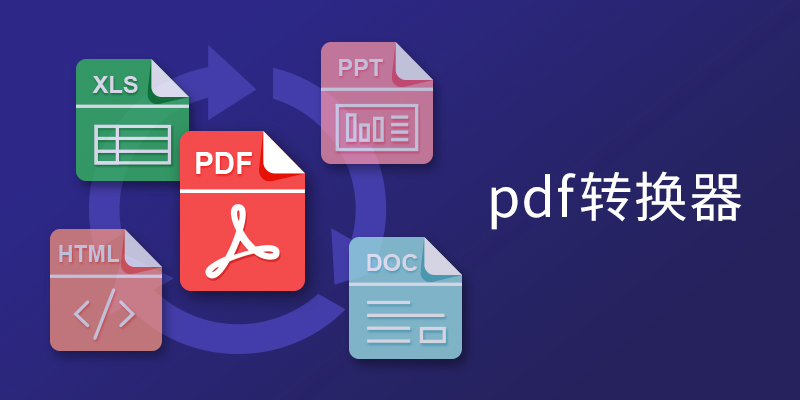 pdf转换器
pdf转换器
 图片格式转换器
图片格式转换器
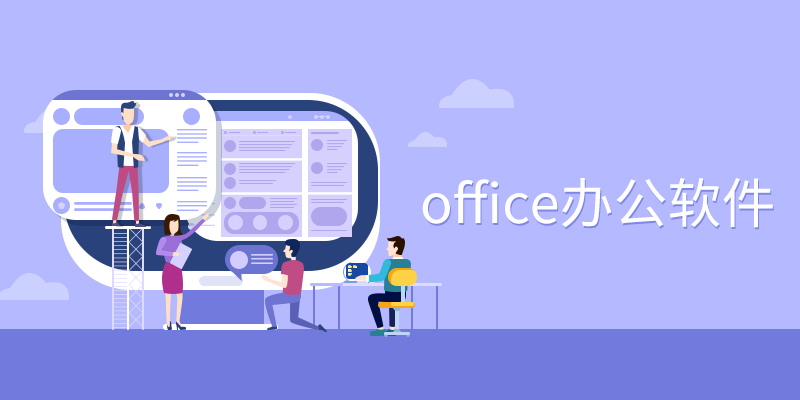 office办公软件
office办公软件
 棋牌游戏
棋牌游戏
 腾讯游戏
腾讯游戏
 录音软件
录音软件
 谷歌浏览器电脑版
谷歌浏览器电脑版
 爱思助手
爱思助手
 腾讯QQ
腾讯QQ
 1688商家工作台
1688商家工作台
 千牛
千牛
 搜狗拼音输入法
搜狗拼音输入法
 快播最新版
快播最新版
 Logitech G HUB
Logitech G HUB
 Office
Office
 腾讯电脑管家
腾讯电脑管家
 抖音
抖音
 剪映
剪映
 向日葵远程控制软件32位
向日葵远程控制软件32位
 WinRAR
WinRAR
 海龟编辑器
海龟编辑器
 驱动精灵
驱动精灵
 蓝叠模拟器BlueStacks
蓝叠模拟器BlueStacks
兼容性强的安卓模拟器
 蓝叠模拟器
蓝叠模拟器
快速并全屏运行模拟器
 抖店桌面端64位
抖店桌面端64位
提供一站式电商解决方案
 node.js
node.js
开源和跨平台的运行时环境
 牛学长苹果手机修复工具
牛学长苹果手机修复工具
iOS系统快速修复软件
 八爪鱼采集器
八爪鱼采集器
网络信息抓取工具
 转转大师数据恢复 v2.2.2.4官方正式版
转转大师数据恢复 v2.2.2.4官方正式版  转转大师数据恢复 v2.2.2.4官方正式版
转转大师数据恢复 v2.2.2.4官方正式版